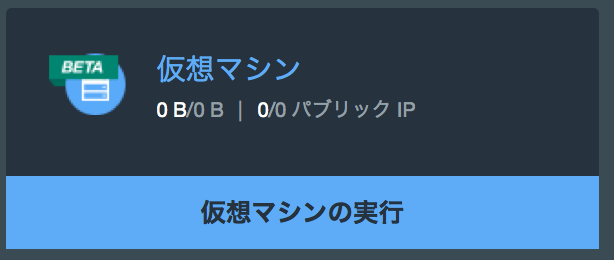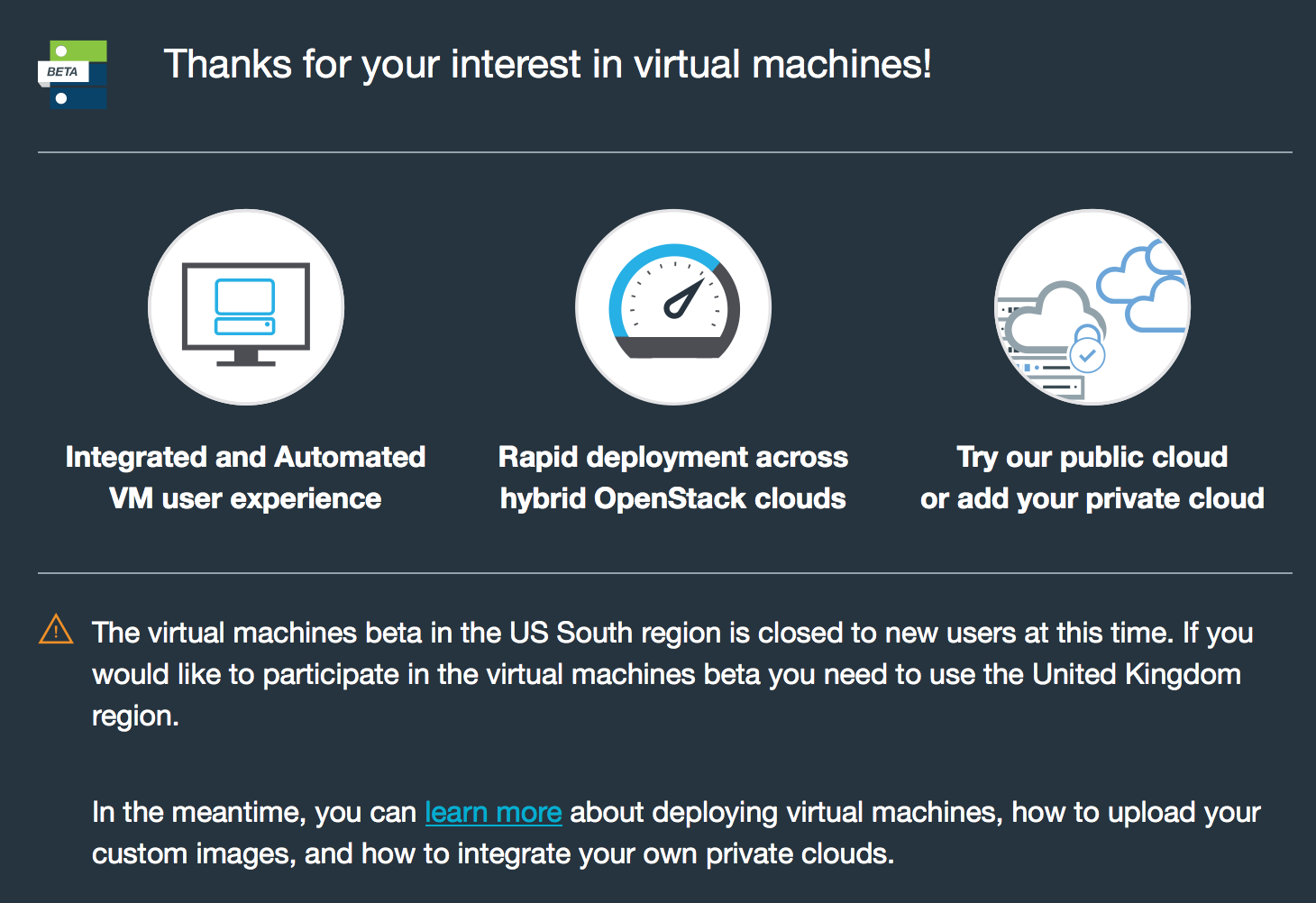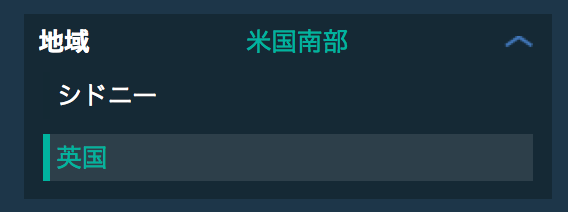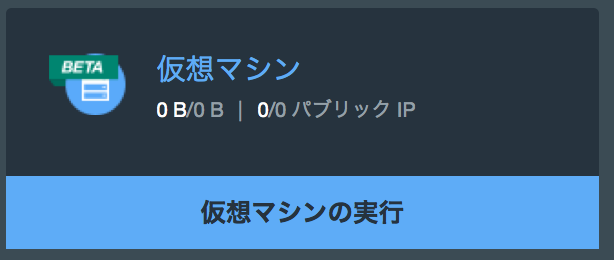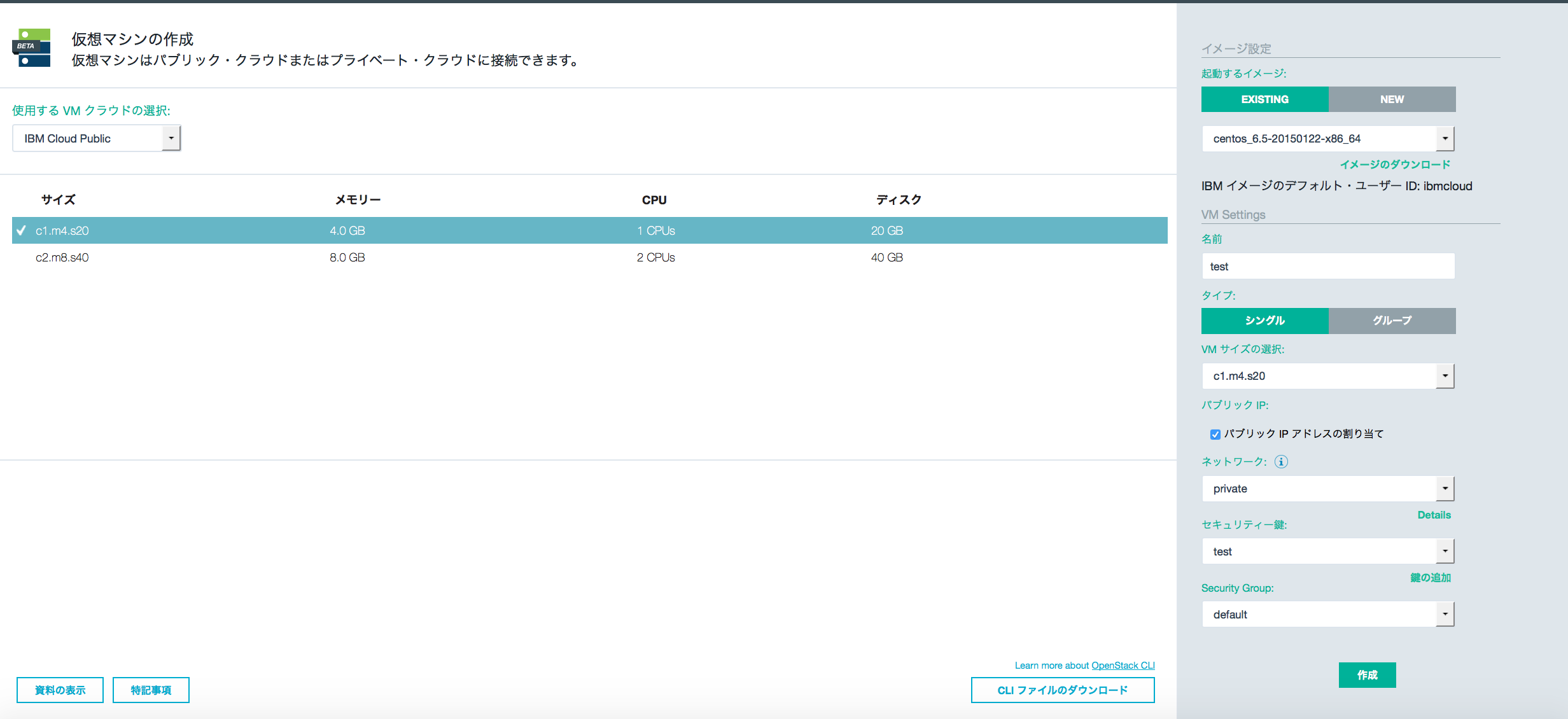やりたいこと
Bluemixのサービス「IBM Virtual Machines (BETA)」を使って、Bluemix上でSoftLayerと同じようにVMを作成してログインするところまでやりたいと思います
SoftLayerはまだOpenstackベースではないですが、こちらはOpenstackですね
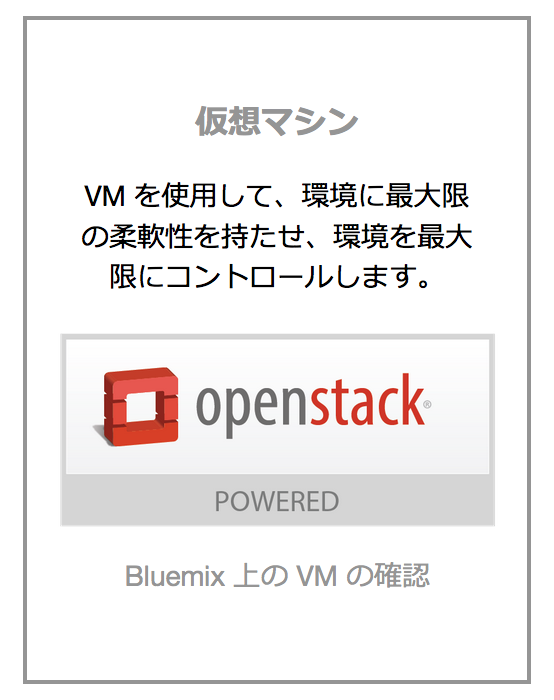
VM作成手順
構成画面詳細
OSは以下の4つが選択可能
- debian8.0
- centos6.5
- centos7.0
- centos7.1
またはqcow2形式イメージをアップロード可能です
たとえば以下のOpenstackのページから追加できますね
http://docs.openstack.org/image-guide/obtain-images.html
パブリックIP割り当てにチェック
パブリックIP、X.X.X.Xはログインに使います
鍵の作成・ダウンロード
今回は新規にpemファイルを作成します(もちろん既に持っているものでも使えます)
ダウンロードしたままのファイル権限設定(644)だとオープンすぎると怒られるので、groupとothersを0にします(600)
chmod o-r test.pem
chmod g-r test.pem
まとめ
作成を押すと1〜2分でVMが立ち上がり、以下のコマンドでログインできます
ssh -i /pathto/test.pem ibmcloud@X.X.X.X (X.X.X.XはパブリックIP)
参考リンク
IBM Virtual Machines (BETA)
https://www.eu-gb.bluemix.net/docs/virtualmachines/vm_index.html
BluemixでVMを使用してみる
http://www.slideshare.net/unokichi/bluemixvm-45505199